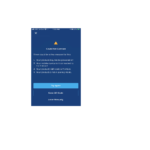എനിക്ക് എന്റെ സ്പിൻ വേവ് റോബോട്ടിലോ ക്ലീനിലോ കണക്റ്റുചെയ്യാൻ കഴിയില്ലView റോബോട്ട് ബന്ധിപ്പിക്കുക - ജോടിയാക്കൽ പിശകുകൾ | ആപ്പ് പിന്തുണ
മൾട്ടിപ്പിൾ ഫോണുകൾ ഒരേ ബൈസൽ മെഷീനിലേക്ക് കണക്റ്റുചെയ്യാൻ ഒരു ഫോണുമായി മെഷീനിലേക്ക് കണക്റ്റുചെയ്യുക> മറ്റ് ഫോണുകളിലെ അതേ അക്ക withണ്ട് ഉപയോഗിച്ച് BISSELL കണക്ട് ആപ്പിൽ ലോഗിൻ ചെയ്യുക.
നിങ്ങൾ ആദ്യമായി നിങ്ങളുടെ ഉപകരണത്തിലേക്ക് നിങ്ങളുടെ റോബോട്ട് ജോടിയാക്കുകയാണെങ്കിൽ> പോകുക ജോടിയാക്കൽ ഗൈഡ്
നിങ്ങൾ ഇതിനകം ജോടിയാക്കാൻ ശ്രമിച്ചിട്ടുണ്ടെങ്കിലും ഒരു പിശക് ലഭിച്ചിട്ടുണ്ടെങ്കിൽ:
- നിങ്ങൾക്ക് ഒരു എൽജി ഫോൺ ഉണ്ടോ?
- അതെ > പോകുക എൽജി ഫോൺ ക്രമീകരണങ്ങൾ ജോടിയാക്കാൻ ശ്രമിക്കുന്നതിന് മുമ്പ്
- ഇല്ല> BISSELL കണക്റ്റ് ആപ്പ് തുറക്കുക
- നിങ്ങൾ കാലികമായ പതിപ്പിലാണെന്ന് ഉറപ്പാക്കാൻ നിങ്ങൾ ആഗ്രഹിക്കുന്നു
- ഹാംബർഗർ മെനുവിൽ ക്ലിക്കുചെയ്യുക> അക്കൗണ്ടിലേക്ക് പോകുക
- ഏറ്റവും പുതിയ പതിപ്പിലേക്ക് ആപ്പ് പതിപ്പ് അപ്ഡേറ്റ് ചെയ്തിട്ടുണ്ടെന്ന് ഉറപ്പാക്കുക
- ഇല്ലെങ്കിൽ, ആപ്പ് സ്റ്റോറിൽ പോയി നിങ്ങളുടെ BISSELL കണക്റ്റ് ആപ്പ് അപ്ഡേറ്റ് ചെയ്യുക
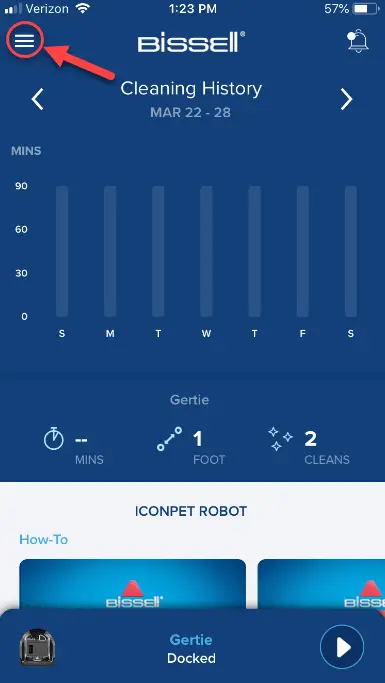
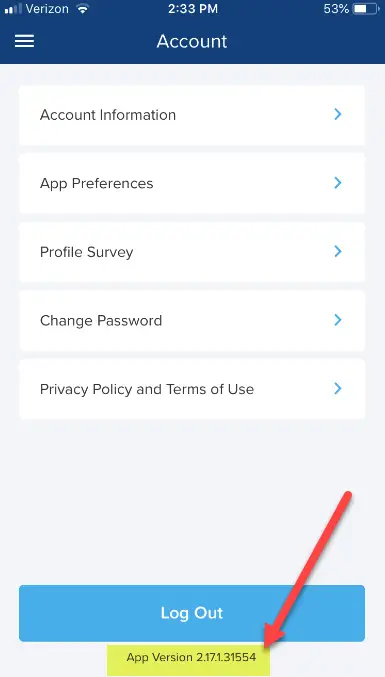
- ആപ്പ് അടച്ച് വീണ്ടും തുറക്കുക
- റോബോട്ട് ഓഫ് ചെയ്യുക> ഓൺ ചെയ്യുക
- യന്ത്രത്തിന്റെ വശത്തുള്ള പവർ ബട്ടൺ ഉപയോഗിച്ച് റോബോട്ട് ഓണാക്കുക
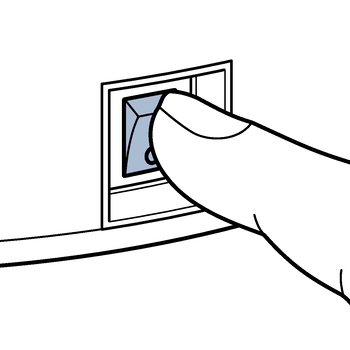
- ഡോക്കിംഗ് സ്റ്റേഷനിൽ നിന്ന് റോബോട്ടിനെ നീക്കം ചെയ്യുക & വീണ്ടും ജോടിയാക്കാൻ ശ്രമിക്കുക > ഇതിലേക്ക് പോകുക ജോടിയാക്കൽ ഗൈഡ്
- നിങ്ങൾക്ക് ഇപ്പോഴും ഒരു പിശക് ലഭിക്കുന്നുണ്ടെങ്കിൽ, ദയവായി പിശക് നിർദ്ദിഷ്ട പ്രശ്നപരിഹാര ഘട്ടങ്ങൾ ചുവടെ കാണുക
പിശക് പട്ടിക:
- ക്യുആർ കോഡ് സ്കാൻ ചെയ്യുമ്പോൾ ക്യുആർ കോഡ് സ്കാൻ ചെയ്യുന്നതിന് ക്യാമറയ്ക്ക് പകരം കറുത്ത സ്ക്രീൻ ലഭിക്കും
- ക്യുആർ കോഡ് സ്കാൻ ചെയ്യില്ല
- മെഷീൻ വൈറ്റ്ലിസ്റ്റ് ചെയ്തിട്ടില്ല
- ക്യുആർ കോഡ് ക്യാമറ ഫീഡ് വികലമായി കാണപ്പെടുന്നു
- BISSELL നെറ്റ്വർക്കിലേക്ക് കണക്റ്റ് ചെയ്യാനായില്ല
- ജോടിയാക്കുമ്പോൾ ആപ്പ് ക്രാഷുകൾ
- ബന്ധിപ്പിക്കാൻ കഴിഞ്ഞില്ല
- വൈഫൈ തിരഞ്ഞെടുക്കലുകളിൽ ഹോം വൈഫൈ ദൃശ്യമാകില്ല
- ക്ലൗഡിലേക്ക് കണക്റ്റ് ചെയ്യുന്നതിൽ ഉൽപ്പന്നം പരാജയപ്പെട്ടു
- വ്യത്യസ്ത വൈഫൈ നെറ്റ്വർക്കുമായി എങ്ങനെ ജോടിയാക്കാം
പിശക്: ക്യുആർ കോഡ് സ്കാൻ ചെയ്യുമ്പോൾ ക്യുആർ കോഡ് സ്കാൻ ചെയ്യുന്നതിന് ക്യാമറയ്ക്ക് പകരം കറുത്ത സ്ക്രീൻ ലഭിക്കും
- ചുവടെയുള്ള ഘട്ടങ്ങൾ പിന്തുടർന്ന് BISSELL കണക്റ്റ് ആപ്പിനായി ഫോണിന്റെ ക്യാമറ അനുമതികൾ ഓണാക്കുക
- iPhone:
- ഫോണിന്റെ ഹോം സ്ക്രീനിൽ നിന്ന്, ക്രമീകരണ ആപ്പ് തുറക്കുക
- "BISSELL" വരിയിലേക്ക് താഴേക്ക് സ്ക്രോൾ ചെയ്യുക, അതിൽ ടാപ്പുചെയ്യുക
- "BISSELL ആക്സസ് ചെയ്യാൻ അനുവദിക്കുക" എന്നതിന് കീഴിൽ, "ക്യാമറ" എന്നതിനായി ടോഗിൾ പ്രവർത്തനക്ഷമമാക്കുക
- ആപ്പ് പുനരാരംഭിച്ച് വീണ്ടും ശ്രമിക്കുക
- ആൻഡ്രോയിഡ്:
- ഫോണിന്റെ ഹോം സ്ക്രീനിൽ നിന്ന്, ക്രമീകരണ ആപ്പ് തുറക്കുക
- തുടർന്ന് "ഡിവൈസ്" ഉപതലക്കെട്ടിന് കീഴിലുള്ള "ആപ്പുകൾ" ടാപ്പ് ചെയ്യുക
- "BISSELL" വരിയിലേക്ക് സ്ക്രോൾ ചെയ്ത് ടാപ്പ് ചെയ്യുക
- തുടർന്ന് "അനുമതികൾ" ടാപ്പുചെയ്യുക
- "ക്യാമറ" യ്ക്കായി ടോഗിൾ പ്രവർത്തനക്ഷമമാക്കുക
- ആപ്പ് പുനരാരംഭിച്ച് വീണ്ടും ശ്രമിക്കുക
- iPhone:
പിശക്: ക്യുആർ കോഡ് സ്കാൻ ചെയ്യില്ല
- മോശം വിളക്കുകൾ അല്ലെങ്കിൽ കേടായ ക്യുആർ കോഡ് അല്ലെങ്കിൽ സ്റ്റിക്കർ എന്നിവ ഇതിന് കാരണമാകാം
- ഈ സ്ക്രീനിൽ നിന്ന് പുറത്തേക്ക് പോയി വീണ്ടും ശ്രമിക്കുക
- സ്വമേധയാ ബന്ധിപ്പിക്കുന്നതിന് നിങ്ങളുടെ വൈഫൈ വിശദാംശങ്ങൾ നൽകുക
- സീരിയൽ നമ്പർ നൽകുമ്പോൾ അവസാന 3 അക്ഷരങ്ങൾ ഉൾപ്പെടുത്തരുത്
- പാസ്വേഡ് ശരിയായി നൽകിയിട്ടുണ്ടോയെന്ന് പരിശോധിക്കാൻ, താഴെ വട്ടമിട്ടിരിക്കുന്ന പാസ്വേഡിന് അടുത്തുള്ള ഐ ഐക്കൺ ക്ലിക്ക് ചെയ്യുക
- ക്യുആർ കോഡ് സ്റ്റിക്കറിലാണ് വൈഫൈ വിശദാംശങ്ങൾ
- വിശദാംശങ്ങൾ എവിടെയാണെന്നതിന്റെ ചിത്രത്തിനായി “എന്റെ ഉൽപ്പന്ന വിശദാംശങ്ങൾ എവിടെയാണ്” ക്ലിക്കുചെയ്യുക
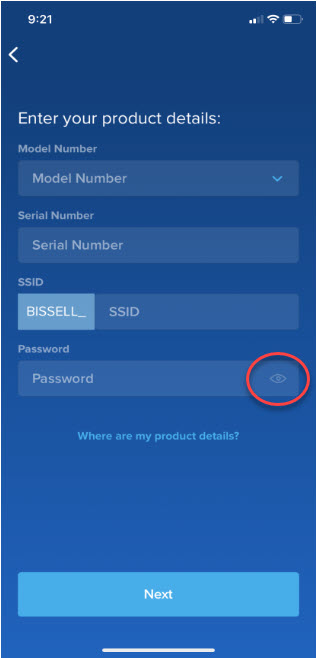
പിശക്: മെഷീൻ വൈറ്റ്ലിസ്റ്റ് ചെയ്തിട്ടില്ല
- മുകളിൽ ചിത്രീകരിച്ചിരിക്കുന്ന ഉൽപ്പന്ന വിശദാംശങ്ങൾ നിങ്ങൾ നൽകിയിട്ടുണ്ടോ?
- ഇല്ല > ഞങ്ങളെ സമീപിക്കുക
- അതെ> വിശദാംശങ്ങൾ തെറ്റായി നൽകിയിരിക്കുന്നു> QR കോഡ് സ്കാൻ ചെയ്യുക
- ക്യുആർ സ്കാൻ ചെയ്യുന്നുണ്ടോ?
- അതെ> കൊള്ളാം! ജോടിയാക്കൽ തുടരുക
- ഇല്ല> ക്രെഡൻഷ്യലുകൾ വീണ്ടും നൽകുക
- സ്വമേധയാ നൽകുമ്പോൾ നിങ്ങളുടെ സീരിയൽ നമ്പറിന്റെ അവസാന 3 അക്ഷരങ്ങൾ ഒഴിവാക്കുക
- ക്യുആർ സ്കാൻ ചെയ്യുന്നുണ്ടോ?
പിശക്: ക്യുആർ കോഡ് ക്യാമറ ഫീഡ് വികലമായി കാണപ്പെടുന്നു
- ഇത് QR കോഡ് സ്കാൻ ചെയ്യുന്നതിൽ നിന്ന് ഫോൺ തടയരുത്
- നിങ്ങൾക്ക് ബുദ്ധിമുട്ട് അനുഭവപ്പെടുകയാണെങ്കിൽ, വൈഫൈ വിശദാംശങ്ങൾ സ്വമേധയാ നൽകാനുള്ള ഘട്ടങ്ങൾ പാലിക്കുക
പിശക്: BISSELL നെറ്റ്വർക്കിലേക്ക് കണക്റ്റുചെയ്യാനായില്ല
- റോബോട്ടും ഫോണും റൂട്ടറിനടുത്തേക്ക് നീക്കുക
- മെഷീന്റെ വശത്തുള്ള പവർ സ്വിച്ച് ഉപയോഗിച്ച് മെഷീൻ ഓഫ് ചെയ്ത് ഓൺ ചെയ്യുക> ജോടിയാക്കുമ്പോൾ ഓൺ പൊസിഷനിൽ ആയിരിക്കണം
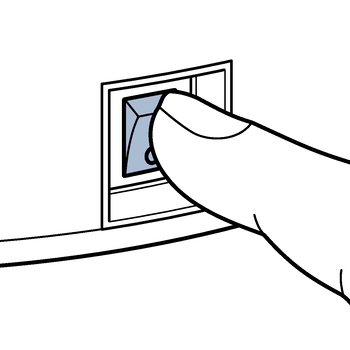
- മെഷീൻ ജോടിയാക്കൽ മോഡിൽ ഇടുക> റോബോട്ടിന് മുകളിൽ ഒരു തവണ ബീപ് ചെയ്യുന്നതുവരെ ബട്ടൺ അമർത്തിപ്പിടിക്കുക> ജോടിയാക്കാനുള്ള ശ്രമം
- ഇത് പിശക് പരിഹരിച്ചോ?
- അതെ > ഗംഭീരം! നിങ്ങളെ വൃത്തിയാക്കലിലേക്ക് തിരികെ കൊണ്ടുവരാൻ കഴിഞ്ഞതിൽ സന്തോഷമുണ്ട്!
- ഇല്ല> ട്രബിൾഷൂട്ടിംഗ് തുടരുക
- നിങ്ങളുടെ ഉപകരണം രജിസ്ട്രേഷൻ> സ്ക്രീനിന്റെ ഇടതുവശത്തുള്ള ഹാംബർഗർ മെനുവിലേക്ക് പോകുക, നിങ്ങളുടെ ഉൽപ്പന്നം തിരഞ്ഞെടുക്കുക> ഉൽപ്പന്ന സ്ക്രീനിന്റെ മുകളിൽ വലതുവശത്തുള്ള ഗിയർ ക്രമീകരണ ബട്ടണിൽ ക്ലിക്കുചെയ്യുക> ഉപകരണം നീക്കംചെയ്യാൻ താഴേക്ക് സ്ക്രോൾ ചെയ്ത് അതിൽ ക്ലിക്കുചെയ്യുക> ചുവപ്പ് നീക്കംചെയ്യുക ബട്ടൺ ക്ലിക്കുചെയ്യുക
- മെഷീൻ തിരികെ ഡോക്കിംഗ് സ്റ്റേഷനിൽ 10 മിനിറ്റ് വയ്ക്കുക
- 10 മിനിറ്റിനുശേഷം, ഡോക്കിംഗ് സ്റ്റേഷനിൽ നിന്ന് റോബോട്ട് നീക്കംചെയ്യുക> മെഷീന്റെ വശത്തുള്ള സൈഡ് സ്വിച്ച് ഉപയോഗിച്ച് റോബോട്ട് 10 സെക്കൻഡ് ഓഫ് ചെയ്യുക> സൈഡ് സ്വിച്ച് ഉപയോഗിച്ച് റോബോട്ട് വീണ്ടും ഓണാക്കുക> ജോടിയാക്കൽ പ്രക്രിയ വീണ്ടും ശ്രമിക്കുക
- നിങ്ങൾക്ക് ഒരു പിശക് ലഭിക്കുന്നത് തുടരുകയാണെങ്കിൽ> ഞങ്ങളെ സമീപിക്കുക
പിശക്: ജോടിയാക്കുമ്പോൾ ആപ്പ് ക്രാഷുകൾ
- ഇനിപ്പറയുന്ന നിർദ്ദേശങ്ങൾ ഉപയോഗിച്ച് ആപ്പ് പുനരാരംഭിച്ച് വീണ്ടും ശ്രമിക്കുക
- ആപ്പ് പുനരാരംഭിച്ചതിന് ശേഷം വീണ്ടും ജോടിയാക്കാൻ ശ്രമിക്കുമ്പോൾ, റോബോട്ട് ഓഫ് ചെയ്യുക, തുടർന്ന് ഓൺ ചെയ്യുക
- iPhone X, XS, XR:
- ഫോണിന്റെ ഹോം സ്ക്രീനിൽ ഇല്ലെങ്കിൽ, ഫോണിന്റെ ഹോം സ്ക്രീനിലേക്ക് പോകുന്നതിന് സ്ക്രീനിന്റെ താഴെ നിന്ന് മുകളിലേക്ക് സ്ലൈഡുചെയ്യുക
- എല്ലാ ആപ്പുകളും കാണിക്കാൻ സ്ക്രീനിന്റെ താഴെ നിന്ന് മുകളിലേക്ക് സ്ലൈഡ് ചെയ്യുക
- ആപ്പിൽ നിന്ന് പുറത്തുകടക്കാൻ BISSELL കണക്റ്റ് ആപ്പ് വേഗത്തിൽ സ്ലൈഡ് ചെയ്യുക
- ആപ്പ് വീണ്ടും തുറക്കുക
- മറ്റ് ഐഫോണുകൾ:
- ഉപകരണത്തിലെ ഫിസിക്കൽ "ഹോം" ബട്ടൺ രണ്ടുതവണ അമർത്തുക
- ആപ്പിൽ നിന്ന് പുറത്തുകടക്കാൻ BISSELL കണക്റ്റ് ആപ്പ് വേഗത്തിൽ സ്ലൈഡ് ചെയ്യുക
- ആപ്പ് വീണ്ടും തുറക്കുക
- ആൻഡ്രോയിഡ്:
- സ്ക്വയർ ബട്ടൺ അമർത്തുക
- ആപ്പിൽ നിന്ന് പുറത്തുപോകാൻ BISSELL കണക്റ്റ് ആപ്പ് വേഗത്തിൽ ഇടത്തേക്ക് സ്ലൈഡുചെയ്യുക
- ആപ്പ് വീണ്ടും തുറക്കുക
- iPhone X, XS, XR:
- ആപ്പ് പുനരാരംഭിച്ചതിന് ശേഷം വീണ്ടും ജോടിയാക്കാൻ ശ്രമിക്കുമ്പോൾ, റോബോട്ട് ഓഫ് ചെയ്യുക, തുടർന്ന് ഓൺ ചെയ്യുക
പിശക്: ബന്ധിപ്പിക്കാൻ കഴിഞ്ഞില്ല
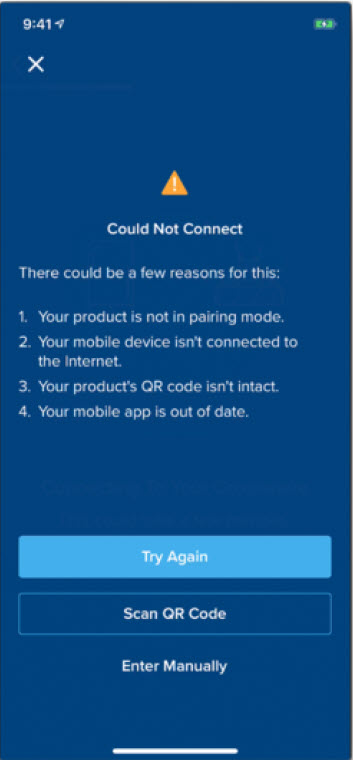
- BISSELL കണക്റ്റ് ആപ്പ് അൺഇൻസ്റ്റാൾ ചെയ്ത് വീണ്ടും ഇൻസ്റ്റാൾ ചെയ്യുക> ജോടിയാക്കൽ പ്രക്രിയ വീണ്ടും ശ്രമിക്കുക> ഇതിലേക്ക് പോകുക ജോടിയാക്കൽ ഗൈഡ്
- നിങ്ങൾ ഇപ്പോഴും പ്രശ്നങ്ങൾ നേരിടുന്നുണ്ടെങ്കിൽ> നിങ്ങൾ ഒരു iPhone- മായി ജോടിയാക്കുകയാണോ?
- ഇല്ല> മെഷീന്റെ വൈഫൈയിൽ ചേരാൻ ഫോണിന്റെ നിർദ്ദേശം സ്വീകരിച്ച് റോബോട്ട് ഓണാണോയെന്ന് പരിശോധിക്കാൻ ചുവടെയുള്ള ഘട്ടത്തിലേക്ക് പോകുക
- അതെ> ഇത് iOS 14.1 അല്ലെങ്കിൽ 14.2 ൽ പ്രവർത്തിക്കുന്നുണ്ടോ?
- ഇല്ല> മെഷീന്റെ വൈഫൈയിൽ ചേരാൻ ഫോണിന്റെ നിർദ്ദേശം സ്വീകരിച്ച് റോബോട്ട് ഓണാണോയെന്ന് പരിശോധിക്കാൻ ചുവടെയുള്ള ഘട്ടത്തിലേക്ക് പോകുക
- അതെ> ഫോണിന്റെ ഹോം സ്ക്രീനിൽ നിന്ന്, ക്രമീകരണങ്ങൾ അപ്ലിക്കേഷൻ തുറക്കുക> "BISSELL" വരിയിലേക്ക് താഴേക്ക് സ്ക്രോൾ ചെയ്യുക, തുടർന്ന് തുറക്കാൻ ടാപ്പുചെയ്യുക> "ലോക്കൽ നെറ്റ്വർക്കിന്" അടുത്തുള്ള ടോഗിൾ ക്ലിക്കുചെയ്യുക> ആപ്പ് പുനരാരംഭിച്ച് വീണ്ടും ജോടിയാക്കൽ പ്രക്രിയ ശ്രമിക്കുക > മുകളിൽ ലിങ്കുചെയ്ത ജോടിയാക്കൽ ഗൈഡുകളിലേക്ക് പോകുക
- നിങ്ങൾ ഇപ്പോഴും പ്രശ്നങ്ങൾ നേരിടുന്നുണ്ടെങ്കിൽ> നിങ്ങൾ ഒരു iPhone- മായി ജോടിയാക്കുകയാണോ?
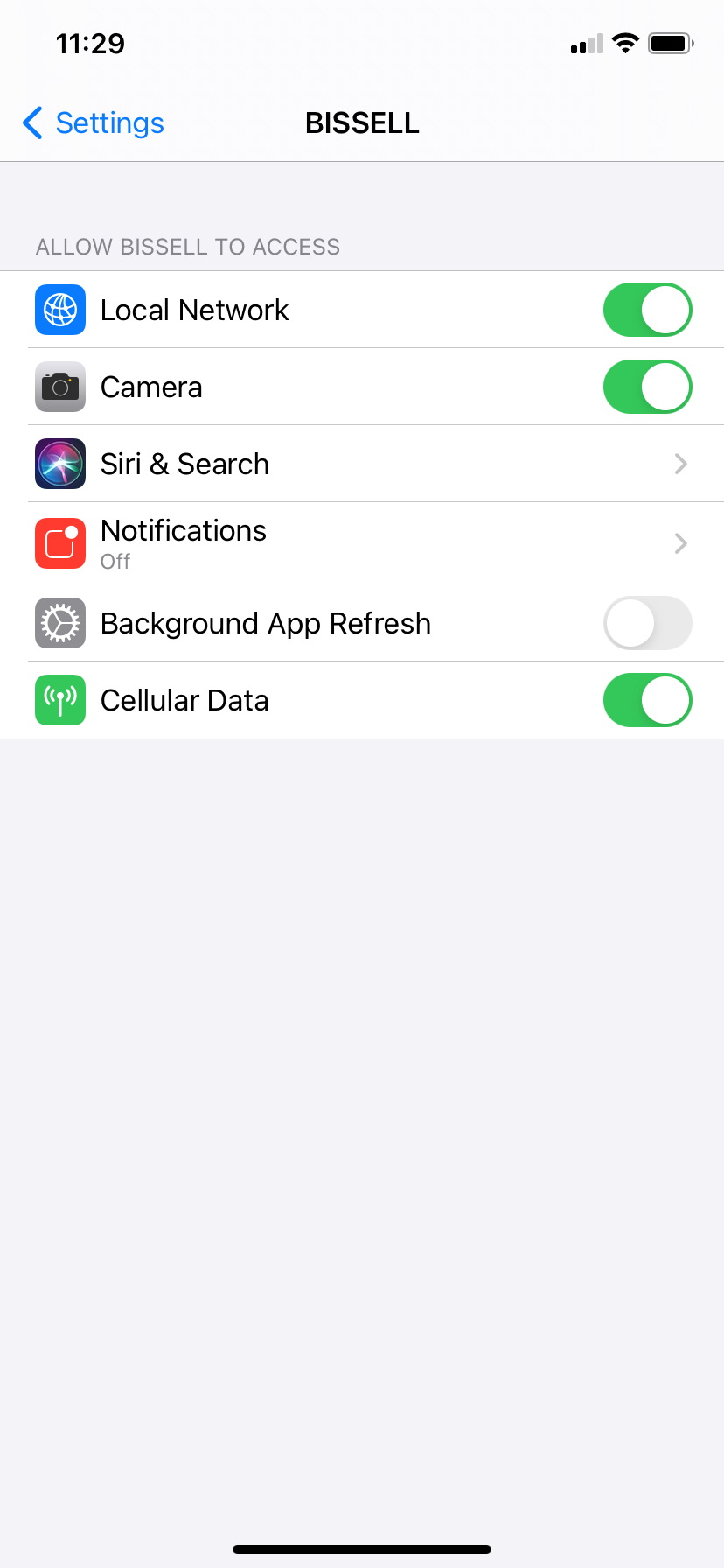
- റോബോട്ട് ഓണാണോയെന്ന് പരിശോധിക്കുക
- 5 സെക്കൻഡ് നേരത്തേക്ക് സ്റ്റാർട്ട്/പോസ് ബട്ടൺ അമർത്തിപ്പിടിക്കുക. ബീപ് ചെയ്യുമ്പോൾ അത് പോകട്ടെ, ബട്ടൺ വെളുത്തതായി മിന്നുന്നു.
- നിങ്ങളുടെ ഫോണും മെഷീനും നിങ്ങളുടെ വൈഫൈ റൂട്ടറിലേക്ക് അടുക്കുക
- നിങ്ങളുടെ ഫോണുകൾ വൈഫൈ പ്രവർത്തനക്ഷമമാക്കിയിട്ടുണ്ടെന്ന് ഉറപ്പാക്കുക
- നിങ്ങൾ മെഷീനിനായി വൈഫൈ വിശദാംശങ്ങൾ സ്വമേധയാ നൽകിയിട്ടുണ്ടെങ്കിൽ, എല്ലാ വിശദാംശങ്ങളും ശരിയായി നൽകിയിട്ടുണ്ടോ എന്ന് രണ്ടുതവണ പരിശോധിക്കുക
- നിങ്ങളുടെ ഫോൺ പുനരാരംഭിച്ച് വീണ്ടും ജോടിയാക്കാൻ ശ്രമിക്കുക
- നിങ്ങളുടെ ഫോൺ പുനരാരംഭിക്കുന്നത് പിശക് പരിഹരിച്ചില്ലെങ്കിൽ> ഞങ്ങളെ സമീപിക്കുക
പിശക്: വൈഫൈ തിരഞ്ഞെടുക്കലുകളിൽ ഹോം വൈഫൈ ദൃശ്യമാകില്ല
- Rescan ബട്ടൺ അമർത്തുക
- വൈഫൈ സിഗ്നൽ ശക്തിപ്പെടുത്തുന്നതിന് നിങ്ങളുടെ മൊബൈൽ ഉപകരണവും മെഷീനും വൈഫൈ റൂട്ടറിനടുത്തേക്ക് നീക്കുക
- നിങ്ങളുടെ ഫോൺ ക്രമീകരണങ്ങളിലെ വൈഫൈ ലിസ്റ്റിൽ നിങ്ങളുടെ വീട്ടിലെ വൈഫൈ നെറ്റ്വർക്ക് ദൃശ്യമാകുന്നുണ്ടോ?
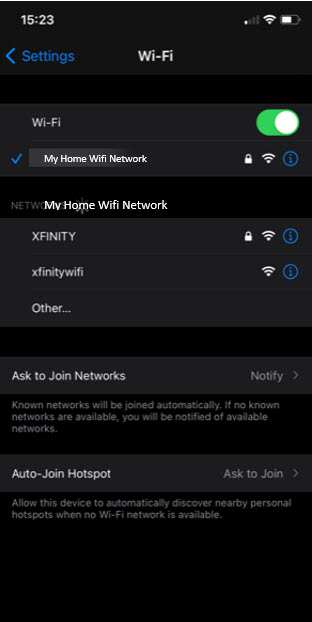
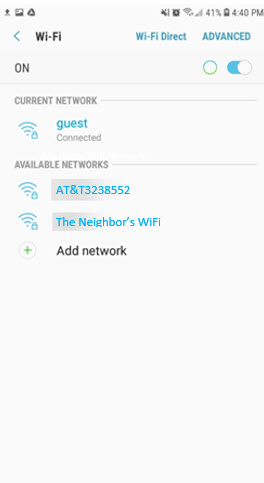
- അതെ> കൊള്ളാം! ചുവടെയുള്ള പട്ടികയിൽ ലിസ്റ്റുചെയ്തിരിക്കുന്ന എല്ലാ കണക്ഷൻ ആവശ്യകതകളും നിങ്ങൾ പാലിക്കുന്നുണ്ടെന്ന് ഉറപ്പുവരുത്തുക, നിങ്ങൾ നിങ്ങളുടെ Wi-Fi നെറ്റ്വർക്കിലേക്ക് കണക്റ്റുചെയ്തിരിക്കുന്നു> BISSELL കണക്റ്റ് ആപ്പിലെ Rescan ബട്ടൺ ക്ലിക്ക് ചെയ്യുക
- ഇല്ല> നിങ്ങളുടെ ഇന്റർനെറ്റ് ദാതാവിനെ ബന്ധപ്പെടുക
| അനുയോജ്യമായ ഓപ്പറേറ്റിംഗ് സിസ്റ്റം | ഐഒഎസ് | ആൻഡ്രോയിഡ് |
| കുറഞ്ഞ OS പതിപ്പ് പിന്തുണയ്ക്കുന്നു | 11 | 6 |
| ലൊക്കേഷൻ ഡൗൺലോഡുചെയ്യുക | ആപ്പിൾ ആപ്പ് സ്റ്റോർ | ഗൂഗിൾ പ്ലേ സ്റ്റോർ |
| വൈഫൈ ഫ്രീക്വൻസി | 2.4 GHz | |
| ആപ്പിന്റെ വലുപ്പം | 300 MB വരെ | |
| നെറ്റ്വർക്ക് എക്സ്റ്റെൻഡർ അനുയോജ്യമാണ് | അതെ | |
| പ്രാമാണീകരണം/എൻക്രിപ്ഷൻ പിന്തുണയ്ക്കുന്നു | WEP, WPA2, തുറക്കുക | |
| BISSELL കണക്റ്റ് ആപ്പിൽ ഭാഷ മാറ്റുക | ഹാംബർഗർ മെനു ക്ലിക്ക് ചെയ്യുക (മുകളിൽ ഇടത് മൂലയിൽ അക്കൗണ്ട് തിരഞ്ഞെടുക്കുക | |
| ആപ്പ് മുൻഗണനയും തുടർന്ന് നിങ്ങൾക്ക് ഇഷ്ടമുള്ള ആപ്പ് ഡിസ്പ്ലേ ഭാഷയും തിരഞ്ഞെടുക്കുക. (മാറ്റങ്ങൾ സൂക്ഷിക്കുക) | ||
പിശക്: ക്ലൗഡിലേക്ക് കണക്റ്റുചെയ്യുന്നതിൽ ഉൽപ്പന്നം പരാജയപ്പെട്ടു
- ഹോം വൈഫൈ പാസ്വേഡ് വീണ്ടും നൽകുക> ജോടിയാക്കൽ പ്രക്രിയ തുടരാൻ ശ്രമിക്കുക
- നിങ്ങളുടെ പാസ്വേഡ് കാണാനും അത് ശരിയായി ടൈപ്പ് ചെയ്തിട്ടുണ്ടോയെന്ന് പരിശോധിക്കാനും വൈഫൈ പാസ്വേഡ് ബോക്സിലെ ഐ ബട്ടണിൽ ടോഗിൾ ചെയ്യുക (താഴെ സ്ക്രീൻഷോട്ടിൽ വട്ടമിട്ടിരിക്കുന്നു)
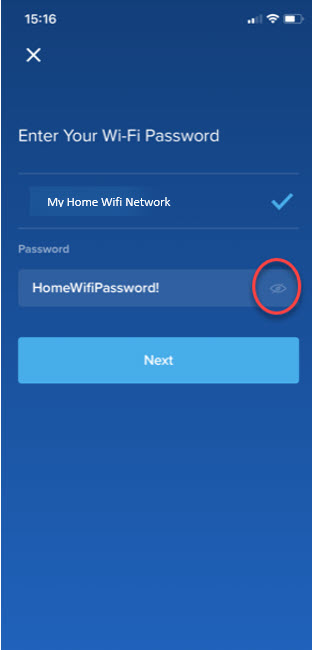
പിശക്: വ്യത്യസ്തമായ വൈഫൈ നെറ്റ്വർക്കുമായി എങ്ങനെ ജോടിയാക്കാം
- നിങ്ങളുടെ മൊബൈൽ ഉപകരണം സെല്ലുലാർ ഡാറ്റയിലേക്കോ വൈഫൈയിലേക്കോ ബന്ധിപ്പിച്ചിട്ടുണ്ടോയെന്ന് പരിശോധിക്കുക
- മെഷീൻ ഹോം വൈഫൈ റൂട്ടറിന് സമീപത്തേക്ക് നീക്കുക
- ഉൽപ്പന്നത്തിന്റെ വൈഫൈ ക്രമീകരണം അപ്ഡേറ്റ് ചെയ്യുക
- ഹോം സ്ക്രീനിന്റെ മുകളിൽ ഇടതുവശത്തുള്ള ഹാംബർഗർ മെനു ബട്ടണിൽ ക്ലിക്ക് ചെയ്യുക
- ഉൽപ്പന്നം പ്രദർശിപ്പിച്ചിരിക്കുന്നു> ഉൽപ്പന്ന പേജിലേക്ക് പോകുക
- മുകളിൽ വലത് കോണിലുള്ള ഗിയർ ക്ലിക്ക് ചെയ്യുക
- 'അക്കൗണ്ട്' ബട്ടൺ തിരഞ്ഞെടുക്കുക
- 'വൈഫൈ ക്രമീകരണങ്ങൾ' ബട്ടണും തുടർന്ന് നീല 'വൈഫൈ മാറ്റുക' ബട്ടണും ക്ലിക്ക് ചെയ്യുക
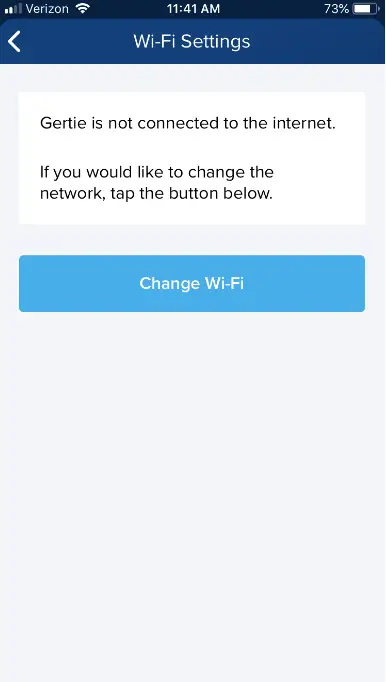
- ഉൽപ്പന്നം വീണ്ടും ജോടിയാക്കുക> പോകുക ജോടിയാക്കൽ ഗൈഡ്
കുറിപ്പ്: നിങ്ങൾ ഒരേ അക്ക toണ്ടിലേക്ക് ജോടിയാക്കുകയാണെങ്കിൽ മെഷീൻ ഡീറീജിസ്റ്റർ/റീസെറ്റ് ചെയ്യേണ്ടതില്ല